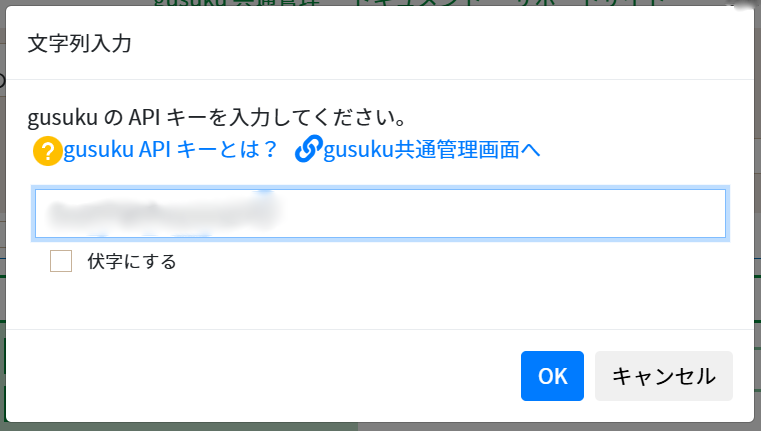kintoneアプリのカスタマイズで、やること「定期実行タスクを直ちに起動する」を使用すると、Job Runnerの定期実行タスクのカスタマイズをkintoneの画面から呼び出すことができます。
やること「定期実行タスクを直ちに起動する」を使用する際は、「定期実行タスクのカスタマイズ」で作成済みのカスタマイズを指定し、「gusuku APIキー」に、gusukuのサービスを使用するためのgusuku APIキーを指定します。
gusuku APIキーの指定手順
gusuku APIキーは次の手順で取得します。
gusuku APIキーをクリックすると設定するための次のダイアログが表示されるので、「gusuku共通管理画面へ」をクリックします。
「APIキー」タブが選択された状態になっているので、下部「APIキー作成」の「キー名称」に任意の名称を入力し、「APIキーを新規に作成」をクリックしてください。
作成が完了すると、APIキー一覧に表示されますので、錠マークをクリックして情報を展開し、APIキーをコピーしてください。
コピーしたAPIキーを「gusuku APIキー」に指定します。
コピーしたgusuku APIキーを、やること「定期実行タスクを直ちに起動する」のパラメーター「gusuku APIキー」に貼り付ければ設定完了です。
定期実行タスクのジョブの終了を画面から知るすべはない
なお、定期実行タスクのジョブの終了をkintoneの画面から知るすべはありません。従って、たとえばボタンを押すと やること「読み込み中画面を表示する」で読み込み中と表示し、定期実行タスクのジョブが終了したら やること「読み込み中画面を終了する」で読み込み中画面を消す、といったことはできません。
定期実行タスクのジョブが終わったかどうかはジョブ実行履歴画面や定期実行タスクのカスタマイズの実行履歴から確認してください。
参考までに、kintone 画面の完成例は下記となります。
おわりに
kintoneアプリのカスタマイズで、やること「定期実行タスクを直ちに起動する」を使用すると、Job Runnerの定期実行タスクのカスタマイズをkintoneの画面から呼び出せることをご確認いただけたでしょうか。
ご不明な点がございましたら、チャットでお問い合わせください。
Customineドキュメントやサポートページも、ぜひご活用ください。